IllustStudio汉化绿色版是一款功能强大的漫画绘制软件,界面友好,有抖动修正功能,在图层、滤镜、调板、笔刷方面给用户发挥空间。本站提供IllustStudio汉化绿色版免费下载。
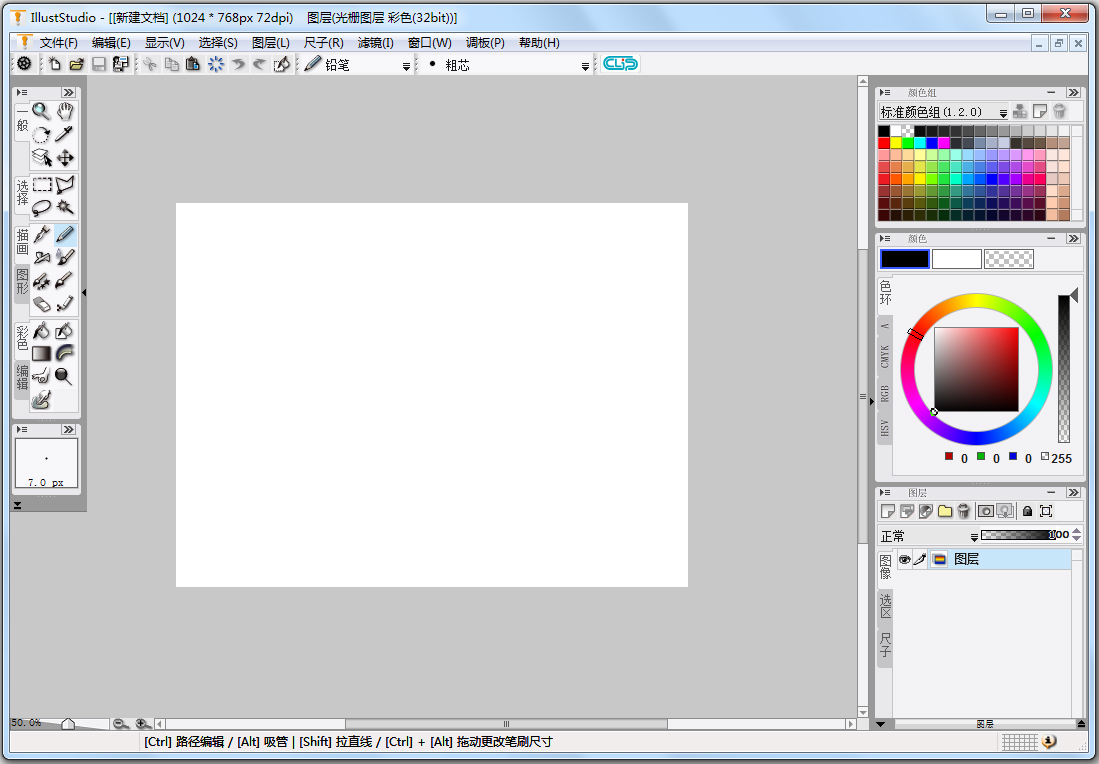
IllustStudio是一款非常知名的动漫绘画软件,它的操作界面整体更加人性化,更进一步强调了绘画的功能,它的图层功能非常强大,笔刷也非常丰富,让使用者对线条的控制也更加容易,就算是漫画的新手也能画出让自己满意的的漫画噢。
IllustStudio破解方法
1、下载解并且解压文件,得到illuststudio软件;
2、打开Tool文件夹,然后运行“IllustStudio.exe”文件;
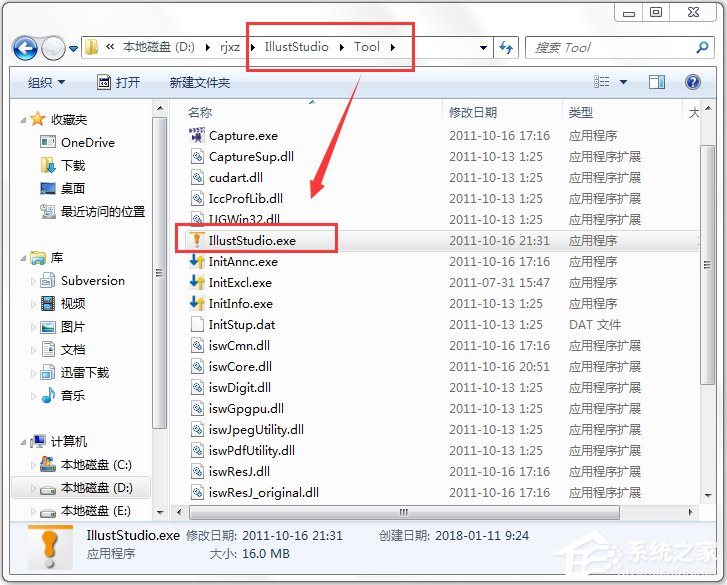
3、再输入illuststudio序列号:LT1WJ0-0N9539-7409DB-61B8D3-8BCAAA 即可;

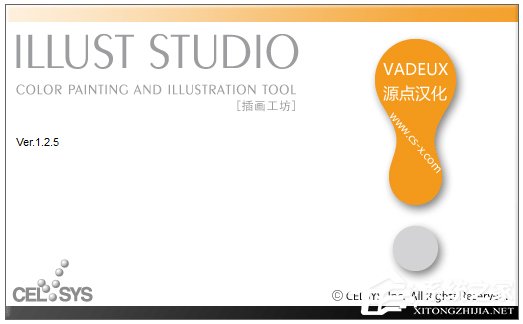
4、软件已经成功汉化,用户可以无限制免费使用。
IllustStudio软件功能
1、抖动修正可以自动在线条上加入出笔和收笔时的笔锋。可以在很大范围内修正数位板的抖动。具备下笔前补正功能。并且可以对已经画出的线条惊醒抖动修正。
2、具备自动控制颜色扩散功能。因为上色时要求颜色不超出轮廓线,以往的软件都是先要制作一个选区。但是is裏面具备一个功能,直接支持上色时不会超出之前画好的线稿。
3、等高线上色:就是先画出不同深度的颜色边界线,直接填充(中途不用换颜色),会自动产生依据等高线的渐变效果。
4、消失点:在绘画开始之前设定好透视的消失点。之后画出的线条就会按照消失点产生。透视就完全不会产生错误。
5、自然的混色笔,和painter裏面的一样
6、自定义笔刷,和ps里的一样使用。
7、3d系统,可以以3d模型为参考绘图
8、参考图系统,对於模仿别人的同学,is提供一个单独的窗口用於显示原作品。
9、绘图过程记录功能。和oc裏面的一样
10、线条后修正功能:可以对已经画完的线惊醒修改,改变其弯曲程度和粗细。
11、自动填充较大空隙:几十线条没有封闭也可以填充准确。
12、拓补变换:比如画一个裙子要使用一个网格作为素材,is可以直接对其按照布纹的褶皱进行变形。
IllustStudio注意事项
illuststudio绘画软件如果不能使用之前版本的设置文件,在使用前请使用压缩包中的“IllustStudio注册信息清除.bat”清除设置,若“我的文档”不在系统盘时,请手动删除“我的文档”里的“IllustStudio Ver1 设置”文件夹。但会这样会清除自定义设置,若有自定义设置的请事先保存。
IllustStudio快捷键介绍
1.文件 编辑 作品
新建 ctrl+N 撤消 ctrl+Z 打开页面 ctrl+shift+O
打开 ctrl+O 重做 ctrl+Y
关闭 ctrl+W 剪切 ctrl+X
保存 ctrl+S 复制 ctrl+C
全部保存 ctrl+shift+S 粘贴 ctrl+V
另存为 alt+shift+S 白色透明式粘贴 ctrl+shift+V
页面设置 alt+shift+P 清除 Delete
打印设置 ctrl+shift+P 填充选区 ctrl+shift+U
打印 ctrl+P 用描画色填充选区 ctrl+U
2.显示 选择
显示标尺 ctrl+R 全选 ctrl+A
显示格图层区域 ctrl+shift+4 取消选择 ctrl+D
显示文本图层区域 ctrl_alt+4 反选 ctrl+shift+I
显示透明部分 ctrl+4 选区转化为图层 ctrl+shift++D
显示页面图像 ctrl+5 图层转化为选区 ctrl+F
全部显示页面图像 ctrl+shift+5 追加图层到选区 ctrl+shift+F
吸附 ctrl+1 使用快速蒙板 ctrl+M
使用快速选择 ctrl+shift+M
3.图层 尺子
新建图层 ctrl+shift+N 剪切尺子 ctrl+alt+X
复制图层 ctrl+shift+C 复制尺子 ctrl+alt+C
图层群组化 ctrl+G 粘贴尺子 ctrl+alt+V
解除群组 ctrl+shift+G 删除选择的点 ctrl+alt+D
转换图层 ctrl+alt+E 在选择边中间追加点 ctrl+alt+A
合并图层 ctrl+shift+E 沿选择的尺子描线 ctrl+alt+U
向下合并图层 ctrl+E 使垂直 ctrl+shift+H
显示图层颜色 ctrl+B 使水平 ctrl+H
图层锁 ctrl+L 使边对齐 ctrl+alt+H
建立视角 ctrl+shift+7
建立放射线尺 ctrl+shift+8
4.窗口
放大 ctrl+Num+
缩小 ctrl+Num-
实际像素 ctrl+alt+0
满画布显示 ctrl+0
打印尺寸 ctrl+shift+0
隐藏全部调板 Tab
工具 F2
工具选项 F3
图层 F4
导航器 F5
网纸 F6
属性 F7
历史记录 F8
灰度 F9
素材 F10
自定义工具 F11
动作 F12

金山文档是一款简单实用的办公软件,用户可以通过它来建立文档、表格等等。金山文档支持快速的文件新建和本地文件的浏览。在建立文件的时候,支持添加文档密码,保护用户的文件安全,还提供云端...

微软Office 2016 专业增强版2024年04月 VL版是微软最新推出的2024年04月批量许可版的office办公软件,相比其他版本而言,对多个方面的程序进行升级,Excel、Word、PPT等软件更加智能化和更便利...

异光录屏是简单好用的屏幕录制软件,可以帮助用户快速录制屏幕上的所有操作。异光录屏拥有屏幕录制、录制设置等多项功能,供用户自由选择使用。软件界面设计简单明了,录制操作更简单,还支持用...

微软Office 2019 专业增强版2024年04月 VL版集成了微软最新更新的Office版本。Office2019一直以来都备受大家的喜爱,利用该软件不仅可以帮助用户轻松制作出所需要的表格、文档、ppt等数据,还内...

微软Office 2021 批量许可版2024年04月更新版是一款相当出色的办公辅助软件,常用组件有 Word、Excel、PowerPoint等,功能齐全且强大,使得你不论是要使用文字文档、制作PPT、建立表格,还是要...

美间(软装软件)支持用户在线进行软装设计,涵盖海量的家居素材,供用户自由在线使用或下载,还提供软装设计课程,帮助用户提升软装设计技能。美间(软装软件)拥有高效、美观、流畅等优点,操作轻...
发表评论
共0条
评论就这些咯,让大家也知道你的独特见解
立即评论以上留言仅代表用户个人观点,不代表系统之家立场